您好,登錄后才能下訂單哦!
您好,登錄后才能下訂單哦!
這篇文章主要介紹“如何用Shell腳本實現自動輸入密碼登錄服務器”,在日常操作中,相信很多人在如何用Shell腳本實現自動輸入密碼登錄服務器問題上存在疑惑,小編查閱了各式資料,整理出簡單好用的操作方法,希望對大家解答”如何用Shell腳本實現自動輸入密碼登錄服務器”的疑惑有所幫助!接下來,請跟著小編一起來學習吧!
使用Linux的程序員對輸入密碼這個舉動一定不陌生,在Linux下對用戶有嚴格的權限限制,干很多事情越過了權限就得輸入密碼,比如使用超級用戶執行命令,又比如ftp、ssh連接遠程主機等等,如下圖:
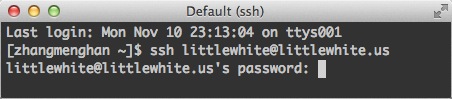
那么問題來了,在腳本自動化執行的時候需要輸入密碼怎么辦?比如你的腳本里有一條scp語句,總不能在腳本執行到這一句時手動輸入密碼吧。
針對于ssh或scp命令,可能有人會回答是建立信任關系,關于建立ssh信任關系的方法請自行百度Google,只需要兩行簡單的命令即可搞定,但這并不是常規的解決方案,如果是ftp連接就沒轍了,況且,你不可能為了執行某些命令去給每個你要連接的主機都手動建立ssh信任,這已經偏離了今天主題的本意,今天要說的是在腳本里自動輸入密碼,我們可以想象下,更優雅的方式應該是在腳本里自己配置密碼,當屏幕交互需要輸入時自動輸入進去,要達到這樣的效果就需要用到expect。
安裝
CentOS下安裝命令很簡單,如下
代碼如下:
sudo yum install expect
至于Mac用戶,可以通過homebrew安裝(需要先安裝homebrew,請自行Google)
代碼如下:
brew install expect
測試腳本
我們寫一個簡單的腳本實現scp拷貝文件,在腳本里配置密碼,保存為scp.exp如下
代碼如下:
#!/usr/bin/expect
set timeout 20
if { [llength $argv] < 2} {
puts "Usage:"
puts "$argv0 local_file remote_path"
exit 1
}
set local_file [lindex $argv 0]
set remote_path [lindex $argv 1]
set passwd your_passwd
set passwderror 0
spawn scp $local_file $remote_path
expect {
"*assword:*" {
if { $passwderror == 1 } {
puts "passwd is error"
exit 2
}
set timeout 1000
set passwderror 1
send "$passwd\r"
exp_continue
}
"*es/no)?*" {
send "yes\r"
exp_continue
}
timeout {
puts "connect is timeout"
exit 3
}
}
注意,第一行很重要,通常我們的腳本里第一行是#!/bin/bash,而這里是你機器上expect程序的路徑,說明這段腳本是由expect來解釋執行的,而不是由bash解釋執行,所以代碼的語法和shell腳本也是不一樣的,其中set passwd your_passwd設置成你自己的密碼,然后執行如下命令
代碼如下:
./scp.exp ./local_file user@host:/xx/yy/
執行前確保scp.exp有執行權限,第一個參數為你本地文件,第二個為遠程主機的目錄,運行腳本如果報錯“connect is timeout”,可以把超時設長一點,第二行set timeout 20可以設置超時時間,單位是秒。腳本執行效果如下

還能做什么
細心的同學一定發現了,其實expect提供的是和終端的一種交互機制,輸入密碼只是其中一種應用形式,只要是在終端阻塞需要輸入時,都可以通過expect腳本完成自動輸入,比如前面腳本里配置了兩種交互場景,一種是終端提示"password:"時輸入密碼,還有一種是提示"yes/no)?"時輸入“yes”,如果和遠程主機是第一次建立連接,執行scp.exp腳本效果是這樣的
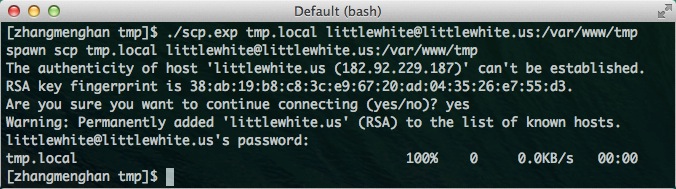
到此,關于“如何用Shell腳本實現自動輸入密碼登錄服務器”的學習就結束了,希望能夠解決大家的疑惑。理論與實踐的搭配能更好的幫助大家學習,快去試試吧!若想繼續學習更多相關知識,請繼續關注億速云網站,小編會繼續努力為大家帶來更多實用的文章!
免責聲明:本站發布的內容(圖片、視頻和文字)以原創、轉載和分享為主,文章觀點不代表本網站立場,如果涉及侵權請聯系站長郵箱:is@yisu.com進行舉報,并提供相關證據,一經查實,將立刻刪除涉嫌侵權內容。